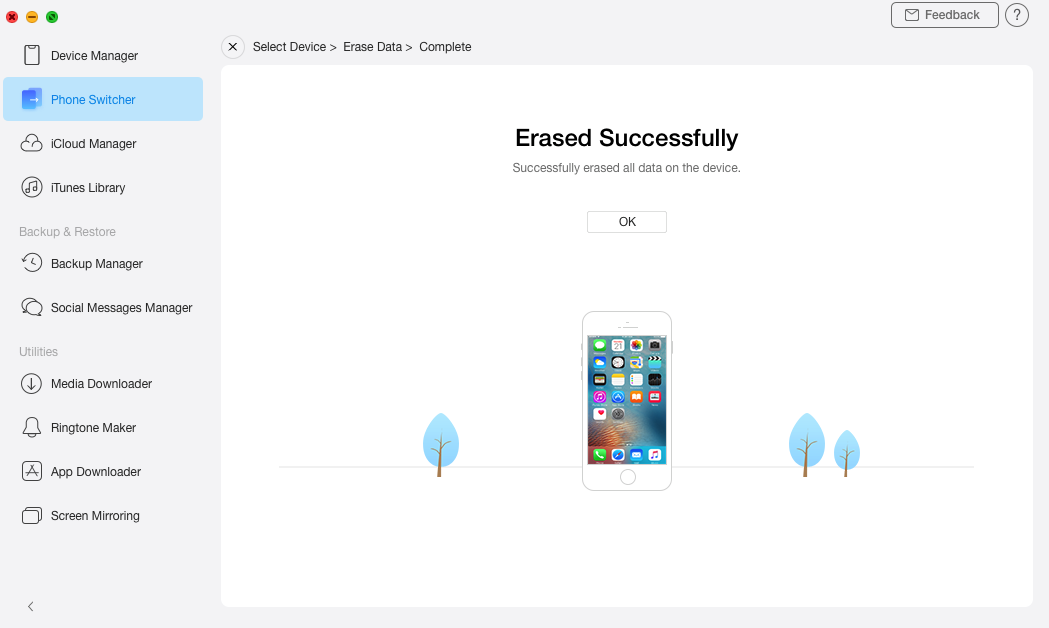قم بتحميل برنامج AnyTrans لإدارة كل المحتويات على أجهزة iOS!
كيف يمكنك استخدام AnyTrans
مرحبا للمرشد الخاص بـ AnyTrans. سيمكنك أن تجد هنا كل التفصيلات الخاصة بتعلم كيفية إدارة محتويات iOS الخاصة بك بين كل أجهزة iOS وجهاز iOS مرحبا للمرشد الخاص بـ AnyTrans. سيمكنك أن تجد هنا كل التفصيلات الخاصة بتعلم كيفية إدارة محتويات iOS الخاصة بك بين كل أجهزة iOS وجهاز iOS والكمبيوتر وجهاز iOS وiTunes، وجهاز iOS وiCloud وكذلك البيانات المخزنة على استردادات iTunes وiCloud، وكذا نقل بيانات جهاز الاندرويد إلى iTunes وiCloud وiOS وترتيب شاشة منزلية وتنظيم النغمات والبحث وانزال التطبيقات الخاصة بجهاز iOS . لو كانت لديك أية استفسارات بعد قراءة تلك الإرشادات، فلا تتردد في الاتصال بفريق الدعم وسوف تتلقى الرد خلال 24 ساعة.
مسح بيانات الايفون/الاندرويد بالكامل
عندما تحصل على جهاز آيفون جديد قد ترغب في بيعه والتخلص من الجهاز القديم أو إهدائه لصديقك أو فرد من عائلتك. ولكن عليك أن تتأكد من مسح ما في جهازك بالكامل لكي لا يمكن للمستخدم الجديد أن يدخل على أي من بياناتك بما فيها الرسائل والصور والاتصالات، الخ... وتأتي وظيفة "مسح iPhone/Android" لـ AnyTransلكي تساعدك على تنظيف جهاز الايفون أو الاندرويد تماما مع نقرة واحدة. الرجاء الرجوع للإرشاد التالي ليمكنك استخدام AnyTrans بصورة جيدة.
الخطوة الأولى: الإعدادات:
- قم بتشغيل AnyTrans في الكمبيوتر الخاص بك.
- قم بتوصيل جهاز iOS أو Android بالكمبيوتر مع كابل USB.
وأوتوماتيكيا سوف يتعرف AnyTransعلى جهاز iOS الخاص بك. لو لم تقم بتوصيل جهاز iOS بالكمبيوتر أو لم يتم التعرف على جهاز iOS، فسوف ترى الواجهة التالية. (هنا نأخذ جهاز iPhone كمثال):
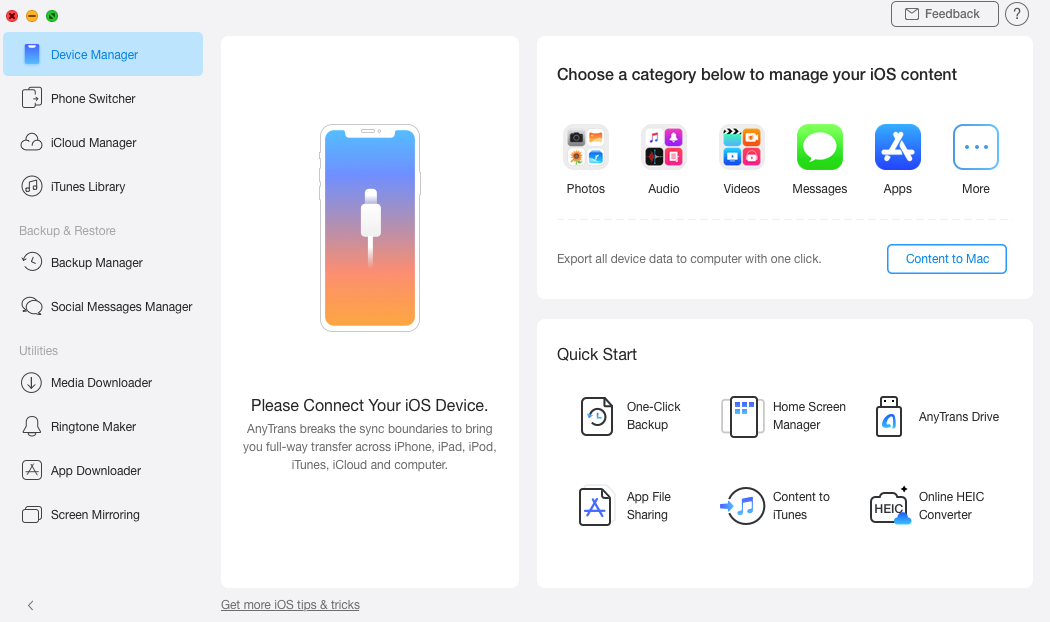
وبمجرد التعرف على جهاز iOS الخاص بك، ستظهر الواجهة التالية:
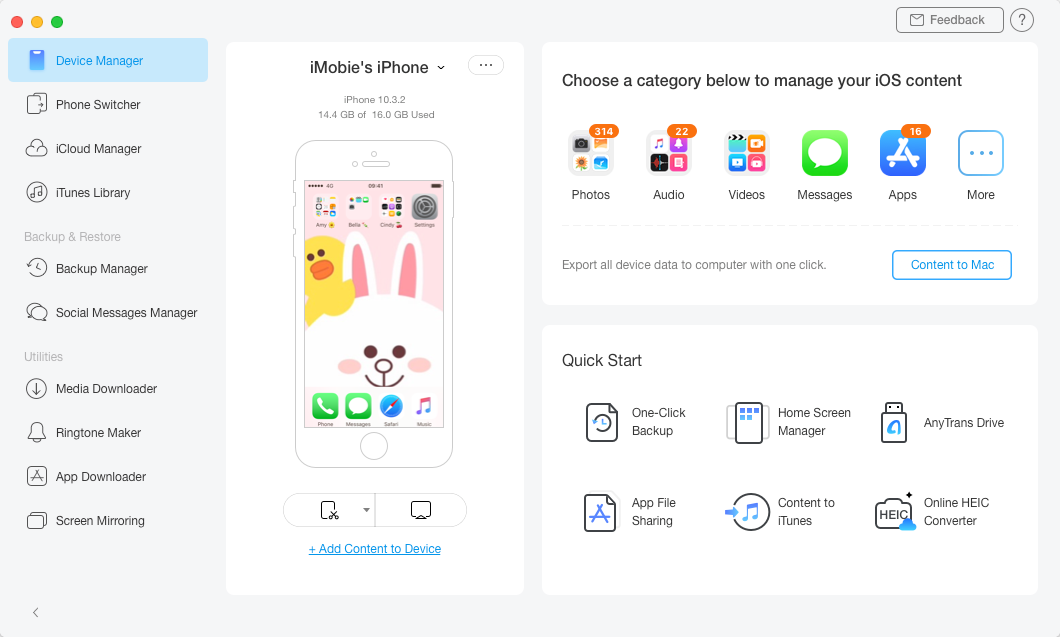
لو لم يستطع AnyTrans التعرف على جهاز الـ iOS ، فيمكنك محاولة الاسترشاد بخطوات حل المشكلات لحل تلك المشكلة.
الخطوة الثانية: الاختيار
- انقر على خيار Phone Switcher
- قم باختيار "مسح iPhone/Android"
بعد النقر على اختيار "Phone Switcher"، ستظهر الواجهة التالية. ليمكنك مسح جهازك الرجاء النقر على اختيار امسح الفون.
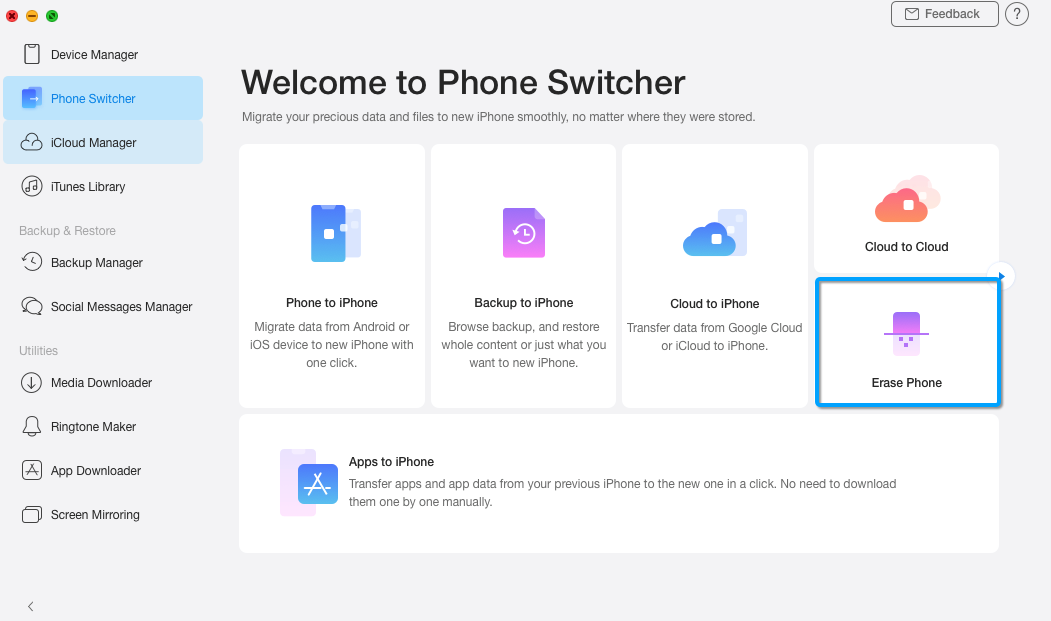
AnyTrans يمكنه وضع قائمة لكل الأجهزة المتعرف عليها. الرجاء اختيار جهاز واحد يتم مسحه. ثم الرجاء انقر على زر "التالي".
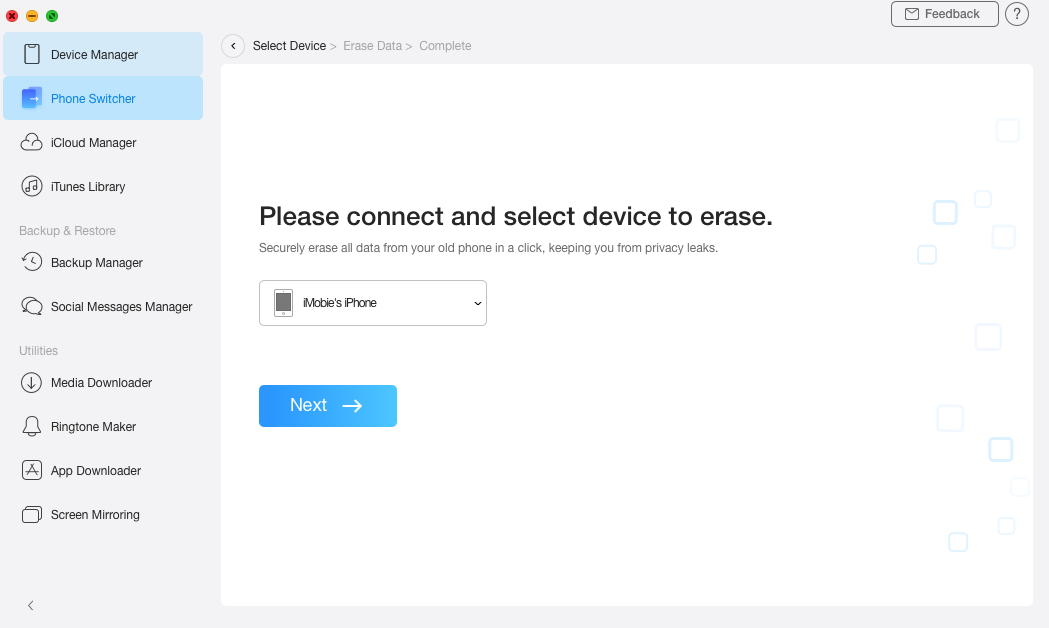
بعد النقر على زر "التالي"، ستظهر لك الواجهة التالية. لو كنت متأكدا من رغبتك في مسح الجهاز، الرجا انقر على زر "مسح".
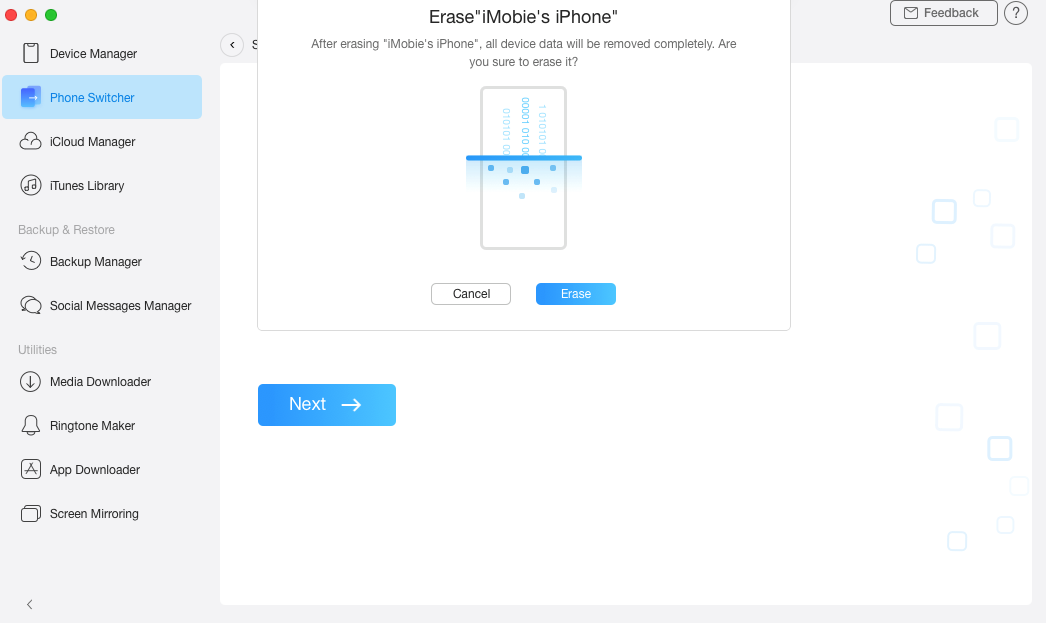
سيظهر إخطار جديد بمجرد نقرك على زر "مسح".
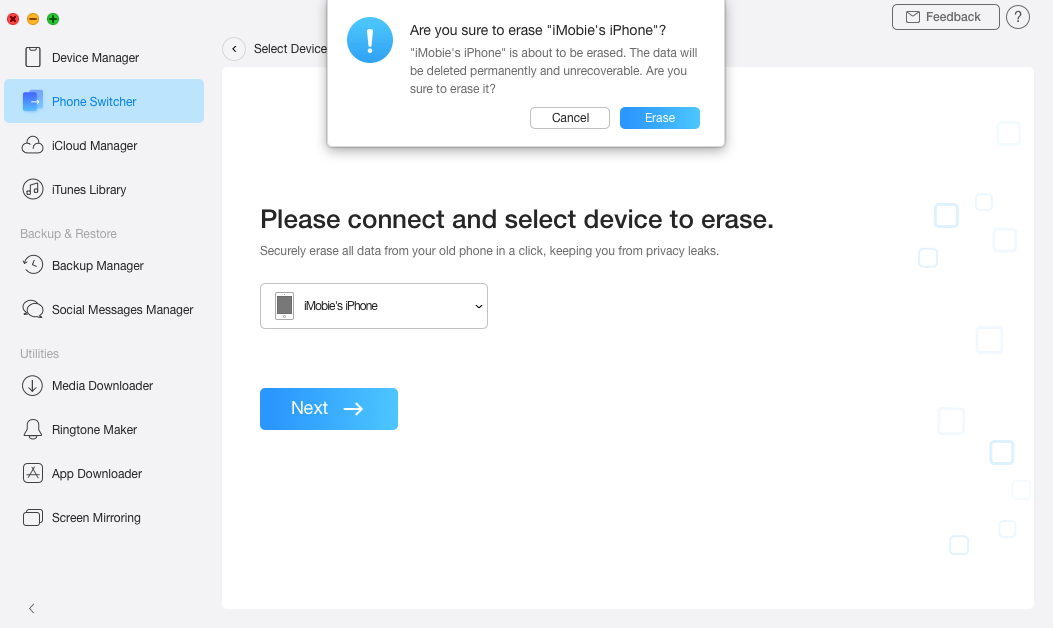
الخطوة الثالثة: التحويل
- انقر على زر "مسح".
- انتظر لاتمام عملية التحويل.
بعد النقر على زر "مسح"، ستبدأ عملية المسح. والوقت المستغرق للمسح يتوقف على حجم الملفات في جهازك. لتنشيط البيانات، سيقوم جهازك بعملية إعادة التشغيل خلال العملية. الرجا الحفاظ على صبرك.
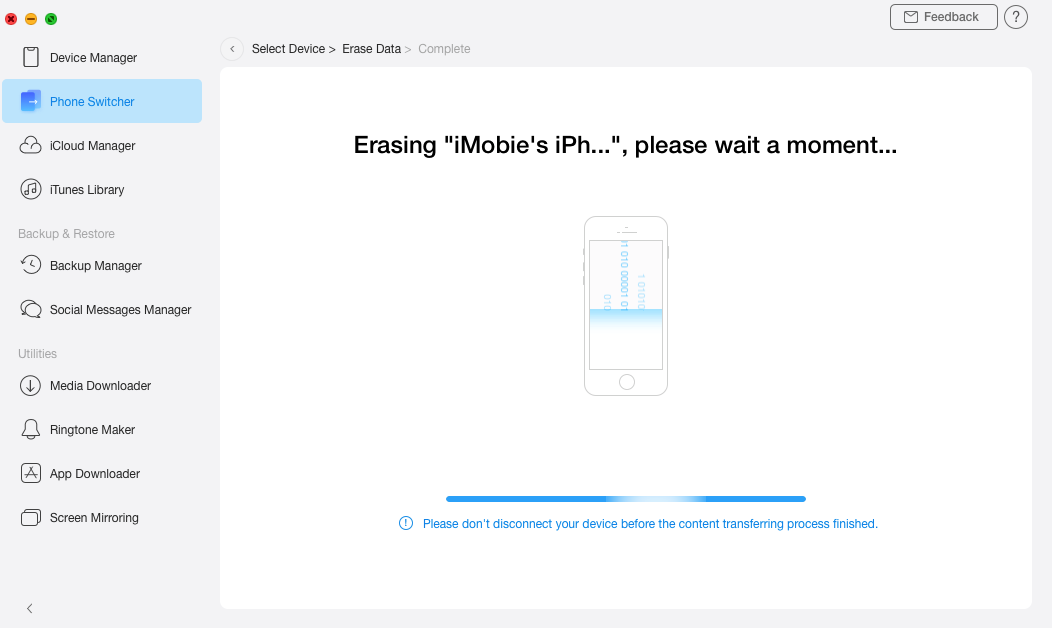
بعد إتمام عملية المسح، سترى واجهة تم المسح بنجاح. لو رغبت في العودة للواجهة الرئيسية، رجاء النقر على زر "حسنا".